win7打开软件无响应如何解决 win7打开软件无响应怎么办
win7打开软件无响应如何解决,随着时代的发展,使用电脑已经成为我们日常生活中不可或缺的一部分,然而在使用Windows 7操作系统时,我们有时会遇到一些问题,比如打开软件时无响应的情况。这可能是由于软件冲突、系统错误或电脑性能不足等原因造成的。要解决这个问题,我们可以尝试几种方法。首先我们可以尝试重新启动电脑,这可能会解决一些临时的问题。如果问题仍然存在,我们可以尝试升级或重新安装软件,以确保软件的版本与系统兼容。另外我们还可以通过升级系统、清理垃圾文件和优化电脑性能来提高系统的稳定性。总之解决Windows 7打开软件无响应的问题需要多方面的努力,包括软件、系统和硬件方面的优化。
1、进入win7系统桌面,鼠标右键计算机图标,选择属性打开。
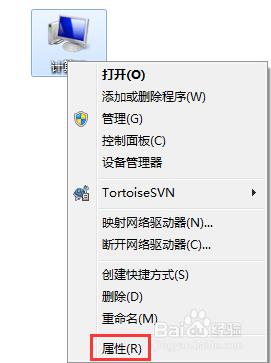
2、在出现的界面的左侧点击“高级系统设置”打开。
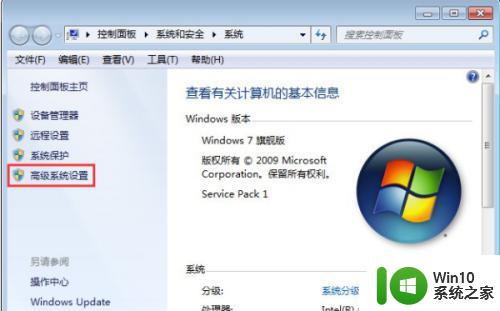
3、在系统属性界面中切换到高级选项卡,然后点击“设置”按钮打开。
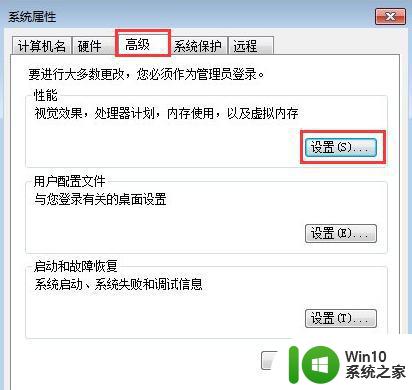
4、然后在性能选项界面中切换到数据执行保护选项,点击选择“为除下列选定之外的所有程序和服务启用 DEP(U):”选项,然后点击“添加”按钮,进入下一步。
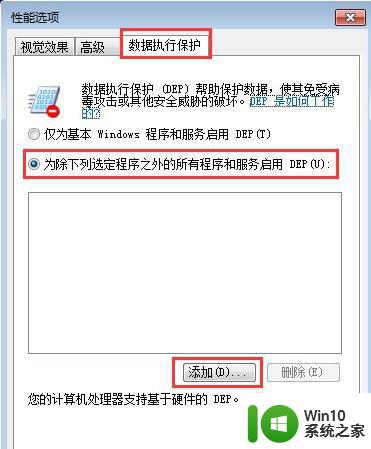
5、在弹出的提示框中,找到找到打不开的软件,选择该软件然后点击“打开”按钮。
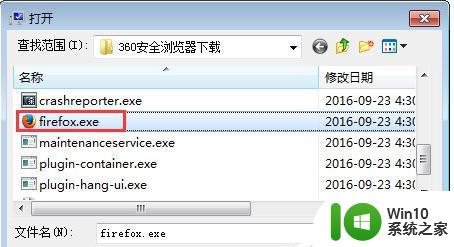
6、这时性能选择中就会出现刚才选择的软件,点击“确定”按钮。然后在弹出的重启提示框中点击“确定”即可。
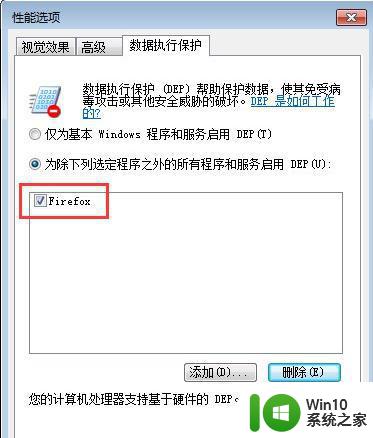
以上是如何解决Win7打开软件无响应的全部内容,如果需要,您可以根据本文提供的步骤进行操作,希望这篇文章对您有所帮助。
win7打开软件无响应如何解决 win7打开软件无响应怎么办相关教程
- win7电脑应用程序没有响应怎么办 win7软件无响应如何解决
- win7 64位软件闪退怎么办 解决win7 64位软件无响应问题
- win7打开应用程序卡顿是什么原因 win7系统打开软件无响应怎么解决
- win7电脑打开游戏未响应如何处理 win7打开游戏后无响应怎么解决
- win7打开软件停止工作怎么解决 Windows 7 软件停止工作无响应怎么处理
- win7打开文档卡死不响应怎么办 win7打开word文档后卡顿无响应解决方法
- win7系统打不开软件怎么解决 win7系统软件无法打开怎么办
- win7打开程序响应很慢的处理办法 win7打开软件卡顿怎么解决
- win7打开软件停止工作怎么解决 win7软件无法打开怎么处理
- Win7系统打开文件夹出现“未响应”怎么办 Win7系统打开文件夹卡顿怎么解决
- win7电脑软件无响应结束进程的方法 win7系统程序无响应如何强制关闭进程
- win7打开文件未响应卡死如何修复 win7打开文件夹卡死怎么办
- window7电脑开机stop:c000021a{fata systemerror}蓝屏修复方法 Windows7电脑开机蓝屏stop c000021a错误修复方法
- win7访问共享文件夹记不住凭据如何解决 Windows 7 记住网络共享文件夹凭据设置方法
- win7重启提示Press Ctrl+Alt+Del to restart怎么办 Win7重启提示按下Ctrl Alt Del无法进入系统怎么办
- 笔记本win7无线适配器或访问点有问题解决方法 笔记本win7无线适配器无法连接网络解决方法
win7系统教程推荐
- 1 win7访问共享文件夹记不住凭据如何解决 Windows 7 记住网络共享文件夹凭据设置方法
- 2 笔记本win7无线适配器或访问点有问题解决方法 笔记本win7无线适配器无法连接网络解决方法
- 3 win7系统怎么取消开机密码?win7开机密码怎么取消 win7系统如何取消开机密码
- 4 win7 32位系统快速清理开始菜单中的程序使用记录的方法 如何清理win7 32位系统开始菜单中的程序使用记录
- 5 win7自动修复无法修复你的电脑的具体处理方法 win7自动修复无法修复的原因和解决方法
- 6 电脑显示屏不亮但是主机已开机win7如何修复 电脑显示屏黑屏但主机已开机怎么办win7
- 7 win7系统新建卷提示无法在此分配空间中创建新建卷如何修复 win7系统新建卷无法分配空间如何解决
- 8 一个意外的错误使你无法复制该文件win7的解决方案 win7文件复制失败怎么办
- 9 win7系统连接蓝牙耳机没声音怎么修复 win7系统连接蓝牙耳机无声音问题解决方法
- 10 win7系统键盘wasd和方向键调换了怎么办 win7系统键盘wasd和方向键调换后无法恢复
win7系统推荐
- 1 系统之家ghost win7 sp1 32位破解安装版v2023.04
- 2 三星笔记本ghost win7 64位最新旗舰版下载v2023.04
- 3 系统之家ghost win7 32位安装稳定版v2023.03
- 4 电脑公司win7 64位最新旗舰版v2023.03
- 5 电脑公司ghost win7 64位破解万能版v2023.03
- 6 雨林木风ghost win7 sp1 64位纯净免激活版v2023.03
- 7 华硕笔记本ghost win7 sp1 64位专业极速版下载v2023.03
- 8 深度技术ghost win7 64位最新专业版下载v2023.03
- 9 电脑公司ghost win7稳定旗舰版原版32位下载v2023.03
- 10 电脑公司ghost win7 sp1 64位极速破解版下载v2023.03